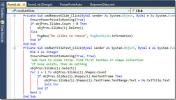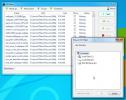Comment se connecter à un hotspot sur Windows 10
Un hotspot est une méthode de partage de connexion Internet. Un appareil connecté à Internet peut partager sa connexion avec un autre appareil. Une machine Windows 10 peut facilement créer un hotspot et partager sa connexion Internet, filaire ou sans fil, avec un autre appareil. Il peut également se connecter à d'autres points d'accès.

Se connecter à un hotspot sur Windows 10
Windows 10 n'a pas grand-chose à faire lorsqu'il s'agit de se connecter à un hotspot. Il doit savoir comment le hotspot, ou plus précisément l'appareil qui l'a créé, va permettre à d'autres appareils de se connecter.
Modes de connexion
UNE Machine Windows 10 peut permettre à d'autres machines Windows 10 de se connecter à son point d'accès dans l'un des deux modes; WiFi ou Bluetooth.
Une iPhone permet à un PC Windows 10 de se connecter à son point d'accès de trois manières différentes; via WiFi, via Bluetooth et via une connexion USB.
Une téléphone Android permet à un appareil de se connecter via WiFi, Bluetooth et un câble USB.
UNE Mac n'autorisera un point d'accès que s'il dispose d'une connexion Ethernet. Il peut partager la connexion via WiFi et Bluetooth
Sélection du mode de connexion
Le mode par lequel votre machine Windows 10 se connectera au hotspot est déterminé par l'appareil.
Pour un Connexion Wifi: vous aurez besoin du mot de passe pour le hotspot. Le mot de passe est défini sur l'appareil.
Pour un Connexion Bluetooth: l'autre appareil doit être couplé avec votre machine Windows 10 avant que la connexion puisse être établie.
Pour un Connexion USB: vous devrez connecter l'appareil à votre machine Windows 10 via un câble de données. Il s'agit du même câble que vous pouvez utiliser pour charger l'appareil à partir de votre appareil.
Se connecter à Hotspot
Une fois que tout est configuré, c'est-à-dire que l'autre appareil a été couplé ou qu'il a été connecté à la machine via USB, suivez les étapes ci-dessous.
Point d'accès Bluetooth
Sur votre machine Windows 10,
- Ouvert Explorateur de fichiers et collez ce qui suit dans la barre d'adresse, puis appuyez sur entrée.
Panneau de configuration \ Réseau et Internet \ Connexions réseau
- Double-cliquez sur le Connexion réseau Bluetooth dispositif.
- Dans la fenêtre qui s'ouvre, sélectionnez le téléphone ou PC ou Mac.
- Ouvrez le ‘Se connecter en utilisant"Et sélectionnez votre téléphone.
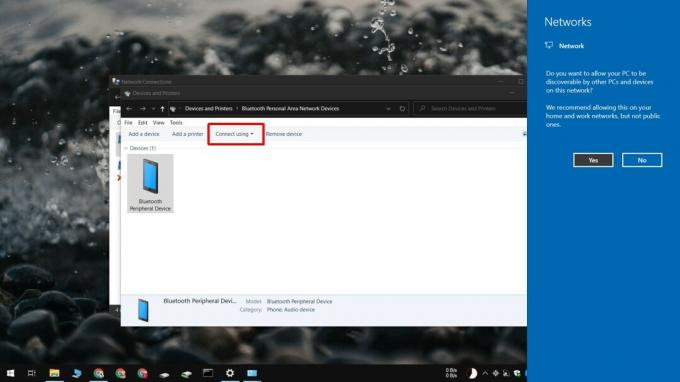
Remarque: Bluetooth n'est pas très stable sur Windows 10 et il peut vous donner un BSOD, essayez donc de l'éviter si vous le pouvez.
Hotspot USB
Pour vous connecter à un point d'accès filaire;
- Allumez le hotspot sur votre téléphone.
- Connectez le téléphone à votre machine Windows 10 via son câble de données.
- Clique le Icône WiFI dans la barre d'état système.
- En haut des réseaux WiFi disponibles, le hotspot apparaîtra comme un connexion LAN.

Borne wifi
Sur votre machine Windows 10;
- Clique le Icône WiFi dans le barre d'état système.
- Le hotspot apparaîtra comme connexion sans fil.
- Sélectionnez-le et entrer le mot de passe.
- Cliquez sur Relier.

Conclusion
Une connexion WiFi est la plus simple à établir lorsqu'il s'agit d'un hotspot. Un câble USB relie votre appareil et vous ne pourrez peut-être pas l'utiliser pour autre chose. Bluetooth sur Windows 10 peut planter le bureau pendant la configuration de la connexion ou pendant qu'elle est active. Le choix vous appartient, mais nous vous recommandons d'utiliser le WiFi si vous en avez le choix.
Chercher
Messages Récents
Afficher les lignes verticales à chaque niveau de retrait dans Visual Studio 2010
Vous travaillez sur un énorme projet de développement dans Visual S...
LD Move vous permet de déplacer et de copier des fichiers avec des fonctions de pause / reprise
La copie et le déplacement de fichiers entre disques durs, partitio...
Windows Defender Offline Beta: créer un disque anti-malware amorçable / USB
Alors que les programmes antivirus normaux offrent une protection e...